Behoben: Battlefield 2042 Matchmaking Failed Error
In diesem Artikel werden wir versuchen, den Fehler „Matchmaking Failed. Error Code: 3:2907J:2903JP:84955732“ zu beheben, auf den Battlefield 2042-Spieler stoßen, wenn sie versuchen, dem Match beizutreten.

Battlefield 2042-Spieler erhalten beim Versuch, dem Match beizutreten, den Fehler „Matchmaking Failed. Error Code: 3:2907J:2903JP:84955732“ und können den Matching-Prozess nicht durchführen. Wenn Sie mit einem solchen Problem konfrontiert sind, können Sie eine Lösung finden, indem Sie die folgenden Vorschläge befolgen.
Was ist Battlefield 2042 Matchmaking Failed?
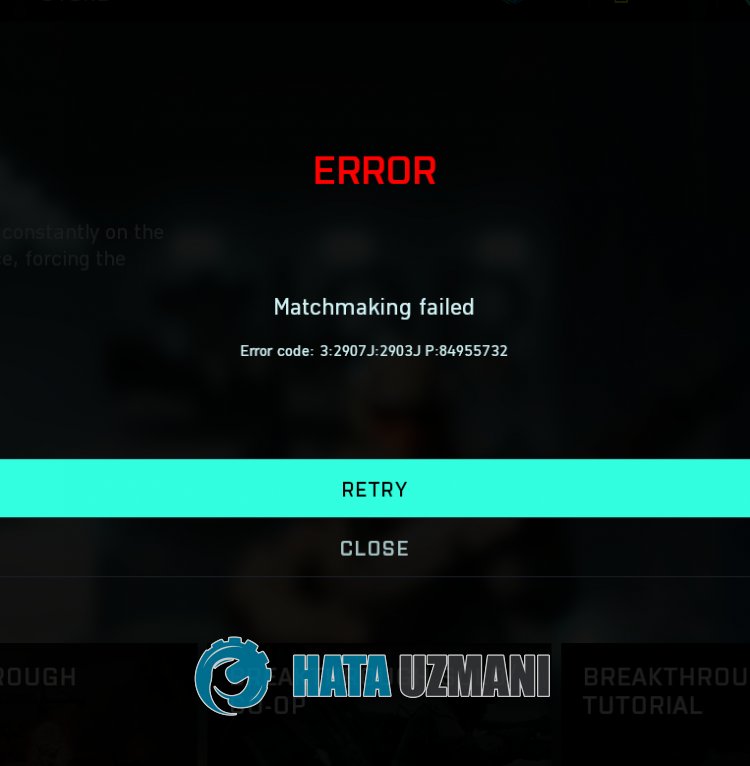 /p>
/p>
Dieser Fehler tritt normalerweise auf, wenn versucht wird, eine Verbindung zum Breakthrough-Spiel herzustellen. Einer der möglichen Gründe für diesen Fehler ist, dass er auftritt, wenn die Server ausgelastet sind, und Benutzern angezeigt wird. Natürlich kann ein solcher Fehler nicht nur wegen dieses Problems auftreten, sondern auch wegen vieler anderer Probleme. Dazu können Sie die Lösung des Problems erreichen, indem Sie Ihnen einige Vorschläge machen.
So beheben Sie den Fehler „Battlefield 2042 Matchmaking Failed“
Um diesen Fehler zu beheben, finden Sie die Lösung für das Problem, indem Sie die folgenden Vorschläge befolgen.
1-) Neu verbinden
Wenn Sie zuerst auf einen solchen Fehler stoßen, müssen wir als erstes auf die Option "Schließen" klicken und eine normale Übereinstimmungsanfrage stellen, um zu prüfen, ob das Problem weiterhin besteht. Wenn Ihr Problem weiterhin besteht, können Sie mit dem nächsten Vorschlag fortfahren.
2-) Registrieren Sie einen anderen DNS-Server
Wir können das Problem beseitigen, indem wir einen anderen DNS-Server auf dem Computer registrieren.
- Öffnen Sie die Systemsteuerung und wählen Sie Netzwerk und Internet aus
- Öffnen Sie das Netzwerk- und Freigabecenter auf dem sich öffnenden Bildschirm.
- Klicken Sielinks auf Adaptereinstellungen ändern.
- Klicken Sie mit der rechten Maustaste auf Ihren Verbindungstyp, um das Menü Eigenschaften zu öffnen.
- Doppelklicken Sie auf Internet Protocol Version 4 (TCP /IPv4).
- Wenden wir die Einstellungen an, indem wir den unten angegebenen Google-DNS-Server eingeben.
- Bevorzugter DNS-Server: 8.8.8.8
- Anderer DNS-Server: 8.8.4.4
- Klicken Sie dann auf die Option Einstellungen beim Beenden überprüfen und drücken Sie die Schaltfläche OK, um die Aktionen auszuführen.
Danach fahren wir mit dem nächsten Vorschlag fort.
3-) Überprüfen Sie Ihre Verbindung
Das Problem mit der Internetverbindung kann viele Fehler verursachen. Wenn Ihre Internetverbindung langsamer wird oder die Verbindung unterbrochen wird, geben wir Ihnen einige Vorschläge zur Behebung des Problems.
- Wenn Ihre Internetgeschwindigkeit langsamer wird, schalten Sie Ihr Modem aus und wieder ein. Dieser Vorgang wird Ihr Internet etwas entlasten.
- Wir können das Problem beheben, indem wir den Internet-Cache löschen.
DNS-Cache löschen
- Geben Sie "cmd" in den Startbildschirm der Suche ein und führen Sie es als Administrator aus.
- Eingabeaufforderungsbildschirm indem Sie die folgenden Codezeilen nacheinander eingeben und die Eingabetaste drücken.
- ipconfig /flushdns
- netsh int ipv4 zurückgesetzt
- netsh int ipv6 zurückgesetzt
- netsh winhttp Reset-Proxy
- Netsh-Winsock-Reset
- ipconfig /release
- ipconfig /renew
- ipconfig /registerdns
- TCP-Reset der Netsh-Schnittstelle
- netsh int ip zurücksetzen
- netsh int tcp set global autotuninglevel=normal
- Nach diesem Vorgang wird angezeigt, dass Ihr DNS-Cache und Ihre Proxys erfolgreich gelöscht wurden.
Starten Sie nach diesem Vorgang den Computer neu und führen Sie Steam oder EA Desktop aus und prüfen Sie, ob das Problem weiterhin besteht. Wenn das Problem weiterhin besteht, fahren wir mit einem anderen Vorschlag fort.
4-) Als Administrator ausführen
Die Tatsache, dass die Steam- oder EA-Desktop-Anwendung nicht mit Administratorrechten ausgeführt wird, kann dazu führen, dass wir auf verschiedene Verbindungsfehler wie diesen stoßen. Dazu können wir überprüfen, ob das Problem weiterhin besteht, indem wir die Steam- oder EA-Desktopanwendung als Administrator ausführen und das Spiel öffnen.
5-) Erstellen Sie einen privaten Port für Battlefield 2042
Wenn keiner der obigen Vorschläge für Sie funktioniert, können wir das Problem beheben, indem wir den für Battlefield 2042 konfigurierten Port festlegen.
- Geben Sie im Suchbildschirm "Windows Defender Firewall" ein und öffnen Sie es.
- Klicken Sie auf "Erweiterte Einstellungen" auf derlinken Seite des sich öffnenden Bildschirms.
- Klicken Sie auf die Option "Eingehende Regeln" auf derlinken Seite des sich öffnenden Fensters und klicken Sie auf die Option "Neue Regel" auf der rechten Seite.
- Wählen Sie die Option "Port" im neuen Fenster, das sich öffnet, und klicken Sie auf die Schaltfläche "Weiter".
- Wählen Sie nach diesem Vorgang die Option "TCP" und geben Sie den Port ein, den wir unten im Feld belassen werden, und klicken Sie auf die Schaltfläche "Weiter".
- 5222, 9988, 17502, 20000-20100, 22990, 42127
- Wählen Sie dann die Option "Verbindung zulassen", drücken Sie die Schaltfläche "Weiter", setzen Sie drei Optionen als ausgewählt und klicken Sie auf "Weiter". " Schaltfläche .
- Geben Sie dann den Namen des Ports ein, an dem wir den Installationsvorgang durchgeführt haben, und klicken Sie auf die Schaltfläche "Fertigstellen".
In diesem Prozess haben wir dem TCP-Port eine neue Regel hinzugefügt. Lassen Sie uns in unserer nächsten Aktion unseren Prozess beenden, indem wir den UDP-Port verbinden.
- Fügen Sie dann die neue Regel erneut hinzu und wählen Sie "Port" und klicken Sie auf die Schaltfläche "Weiter".
- Wählen Sie nach diesem Vorgang die Option "UDP" und geben Sie den Port ein, den wir unten im Feld belassen werden, und klicken Sie auf die Schaltfläche "Weiter".
- 3659, 14000–14016, 22990–23006, 25200–25300
- Wählen Sie dann die Option "Verbindung zulassen", drücken Sie die Schaltfläche "Weiter", setzen Sie drei Optionen als ausgewählt und klicken Sie auf "Weiter". " Schaltfläche .
- Geben Sie dann den Namen des Ports ein, an dem wir den Installationsvorgang durchgeführt haben, und klicken Sie auf die Schaltfläche "Fertigstellen".
Führe nach diesem Vorgang Battlefield 2042 aus, um zu sehen, ob das Problem weiterhin besteht.
Ja, Freunde, wir haben unser Problem unter diesem Titel gelöst. Wenn Ihr Problem weiterhin besteht, können Sie nach den aufgetretenen Fehlern fragen, indem Sie unsere FORUM-Plattform betreten.
















